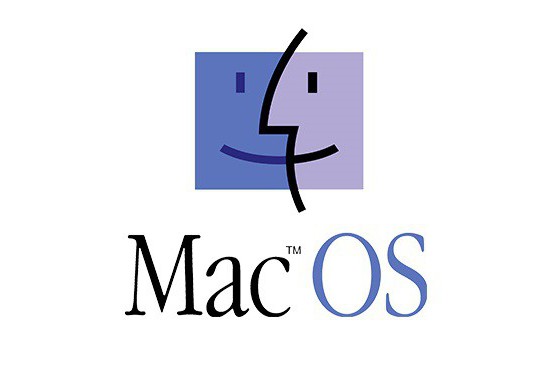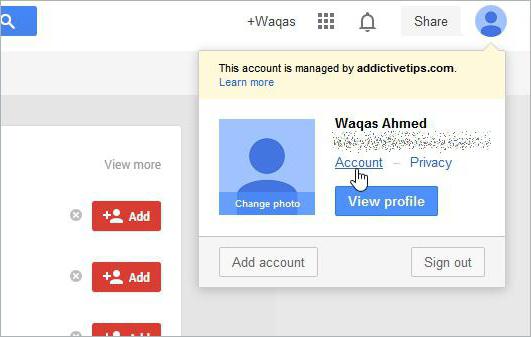כיצד להסיר את המשחק מהמחשב ו- Android. אמצעי פופולרי.
גיימרים רבים אשר רק מתחילכדי להכיר את המחשב, מתעוררת השאלה: "איך להסיר את המשחק מהמחשב?" אחרי הכל, אם תעביר את הסמל משולחן העבודה לאשפה, התוכנית עדיין נשארת בזיכרון הדיסק הקשיח.
שיטה אחת

כל משחק במהלך ההתקנה מעתיקקבצים לכונן הקשיח בספריה נפרדת. כותב את המתקין ואת uninst.exe (פחות פעמים - unins000.exe), אשר משמש במיוחד כדי להסיר את התוכנה כראוי.
כדי למצוא קובץ זה, עליך ללחוץ לחיצה ימניתלחץ על סמל המשחק בשולחן העבודה. בתפריט הקיצור, לחץ על מאפיינים. לאחר מכן, לחץ על כפתור "מיקום". חלון Explorer נפתח, המציג את שורש הספרייה שבה מותקנת תוכנית המשחק.
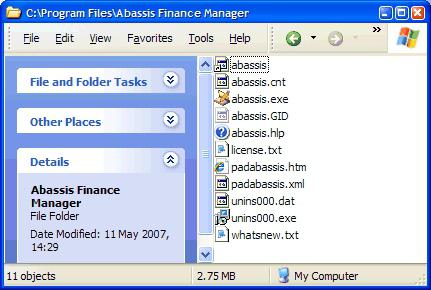
כיצד להסיר את המשחק מהמחשב שלך באמצעות uninst.exe? פשוט למצוא אותו במדריך פתח ולהפעיל אותו כמו כל תוכנית אחרת. לאחר מכן בצע את ההוראות המופיעות על המסך. לעתים קרובות זה מספיק פשוט ללחוץ על "הבא", לעתים רחוקות יותר תצטרך לענות על כמה שאלות פשוטות.
השירות הפנימי
אם השיטה הקודמת לא פעלה, והקובץ הרצוי לא נמצא בספריית המשחק, אל ייאוש.
עבור אל "לוח הבקרה". הסמל שלה נמצא בעמודה הימנית של תפריט התחלה.
בחלון שנפתח, לחץ על המילים "תוכניות ורכיבים". אם Windows XP מותקן במחשב שלך, אותו כלי ייקרא "הוספה או הסרה של תוכניות"

החלל המרכזי של כלי השירות מלא ברשימהתוכנות שהותקנו בעבר. כיצד ניתן למחוק משחק מהמחשב שלי באמצעות כלי זה? ליד כל כתובת אתה יכול לראות את הגודל שנכבש על ידי התוכנית, ואת "מחק / ערוך" כפתור. למעשה, לאחר לחיצה על זה, אותו קובץ uninst.exe יפעל באופן אוטומטי, עם זאת, מאז זה לא תמיד בספריית השורש של המשחק, אפשרות להסיר את התוכנה באמצעות לוח הבקרה נחשב הכי נוח.
כלים של צד שלישי
מפתחי פרויקטים בדרך כלל משתמשיםאלגוריתמים סטנדרטיים להסרת ההתקנה של המוצרים שלהם. זה לא נדיר למצב כאשר לאחר uninst.exe עבודה במערכת ההפעלה יש עדיין "זבל", כגון קבצים מיותרים מסמכים, ספריות, ערכים מיותרים ברישום. זה יכול להוביל שגיאות שונות ירידה בביצועי המחשב.
כיצד להסיר משחק מהמחשב שלךלווינצ'סטר לא היה "זבל" מיותר? הדרך היעילה ביותר להסיר לחלוטין את התוכנה היא להשתמש בכלים של צד שלישי. כמעט כולם פועלים על העיקרון כי הבעיה היא הרבה יותר קל למנוע מאשר לנסות להתמודד עם זה מאוחר יותר. לפני התקנת המשחק, השירות חוסך את נתוני מצב מערכת ההפעלה, ובמהלך ההתקנה עוקב מה השתנה.
הסרה מלאה
היזם של יישום זה לפני יצירתוהצליח להיות מפורסם עבור הכלים שלה נועד לנקות ולמטב את הרישום. חוויה זו היתה מתאימה מאוד ליצירתו החדשה. תוכנית הסרת התקנה המלאה ניתנת בחינם וניתן להוריד אותה מאתר המפתחים בכל עת. מטרתו היא הסרה נכונה ומלאה של משחקים וכל תוכנה אחרת.

היא פועלת על פי העיקרון המתואר לעיל. עם זאת, במהלך הניטור של המתקין, היישום זוכר לא רק מה הקבצים כתובים HDD, אלא גם מידע על אילו הם כבר להיות שונה. לא להישאר ללא השגחה ושינויים שבוצעו ברישום. כמו כן חשוב כי הליך זה מבוצע בזמן אמת.
לאחר הליך רגיל להסרת התוכנה דרךהשירות המובנה Full Uninstall סורק את הערכים במערכת ההפעלה עבור "זנבות". למרות עקרון הפעולה, יישום זה יכול גם להפיק תועלת הסרת משחקים אלה שהותקנו לפני הניטור שלה.
כיצד להסיר את המשחק מ "אנדרואיד"
התקנים ניידים משולבים היטב בחייםכל אדם. איכות המשחקים שפותחה עבור התקנים ניידים כבר מתקרב מחוונים PC. כי הזמן לבזבז זמן בעולם הווירטואלי יכול להיות בשום מקום, הפופולריות של מוצרים כאלה גדל מיום ליום. אבל מה לעשות כאשר שטח פנוי על הכונן מסתיים, וזה לא מספיק כדי להקליט נתונים חשובים באמת? כיצד ניתן למחוק משחק?
קיימות שתי שיטות תקניותעבור פעולה זו. הראשון כולל הפעלת יישום סטנדרטי הניגש למאגר Play Play. אתר את דף היישום שברצונך להסיר על ידי הקלדת שמו בסרגל החיפוש. זה יהיה ממוקם על "מחק" כפתור. לאחר לחיצה על זה אתה רק צריך לאשר את כוונתך.
אם אין גישה לאינטרנט, ממשק מערכת ההפעלה יעזור להסיר את ההתקנה של המשחק:
- פתח את רשימת ההגדרות הראשית על-ידי בחירה בסמל המתאים בתפריט הראשי או על-ידי הורדת "המסך" ולאחר מכן לחיצה על סמל גלגל השיניים.
- הקש על הכיתוב "יישומים" (הכתובת עשויה להיות שונה בגרסאות שונות של Android).
- כתוצאה מכך, כלי נפתח שבו ניתן לראות רשימה של כל היישומים המותקנים. ישנם מספר מסננים: "All", "מפתחי צד שלישי", "ריצה".
- מצא את התוכנית שברצונך להסיר ולחץ עליה: מערכת ההפעלה תנתב אותך באופן אוטומטי לדף התצורה.
- לפני שתמחק לחלוטין את המשחק, לחץ על הערך "נקה קובץ שמור".
- לאחר מכן, נותר ללחוץ על כפתור "מחק". </ ul </ p>